
ระบบการสเกลปิ้งที่อิงกับความเร็วของราคาที่เสนอ! กับดักที่ซ่อนอยู่! พิงและศูนย์ข้อมูล (Data Center).

การทำงานกับ Telegram ใน MetaTrader ช่องทาง Telegram และบอท
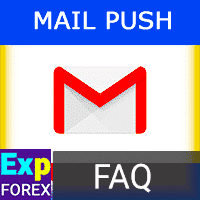
การทำงานกับอีเมลและการแจ้งเตือนแบบพุชใน MetaTrader: ขั้นตอนการตั้งค่าและการใช้งาน
ในโลกของการเทรดแบบอัตโนมัติ MetaTrader (MT) มีเครื่องมือทรงพลังมากมายเพื่อช่วยยกระดับกลยุทธ์การเทรดของคุณ
บทความนี้จะอธิบายโดยละเอียดเกี่ยวกับ วิธีส่งอีเมลใน MetaTrader และ วิธีตั้งค่าการแจ้งเตือนทางอีเมลใน MetaTrader เพื่อให้คุณได้รับข้อมูลอัปเดตและการแจ้งเตือนเข้าสู่กล่องอีเมลได้ทันเวลา
นอกจากนี้ เรายังกล่าวถึง วิธีส่งการแจ้งเตือนแบบพุชเข้าสู่โทรศัพท์ และ วิธีตั้งค่าการแจ้งเตือนแบบพุชใน MetaTrader เพื่อให้คุณติดตามสถานการณ์ได้ทุกที่ทุกเวลา
การเข้าใจฟีเจอร์เหล่านี้เป็นสิ่งสำคัญในการคอยรับข้อมูลการเคลื่อนไหวของตลาดแบบเรียลไทม์และดำเนินการเทรดได้อย่างมีประสิทธิภาพ
นอกจากนี้ เรายังมี ตัวอย่างการเขียนโค้ดส่งอีเมลเมื่อเกิดสัญญาณ เพื่อแสดงวิธีใช้งานจริงที่สามารถทำให้ระบบการแจ้งเตือนของคุณเป็นแบบอัตโนมัติและปรับปรุงขั้นตอนในการเทรด
ไม่ว่าคุณจะเป็นมือใหม่ที่กำลังเริ่มต้นใช้งานการแจ้งเตือนทางอีเมล หรือเป็นเทรดเดอร์มากประสบการณ์ที่ต้องการปรับปรุงการแจ้งเตือนให้มีประสิทธิภาพยิ่งขึ้น บทความนี้จะให้ความรู้และเครื่องมือที่จำเป็นในการใช้ฟีเจอร์สื่อสารของ MetaTrader ได้อย่างเต็มที่
ภายในบทความนี้ คุณจะสามารถตั้งค่าและใช้งานอีเมลและการแจ้งเตือนแบบพุชได้อย่างราบรื่น ช่วยเพิ่มประสิทธิภาพการเทรดและการตัดสินใจของคุณ
- วิธีส่ง อีเมลใน MetaTrader
- วิธีตั้งค่า การแจ้งเตือนทางอีเมลใน MetaTrader
- วิธีส่ง การแจ้งเตือนแบบพุช เข้าสู่โทรศัพท์ใน MetaTrader
- วิธีส่ง อีเมลจาก MetaTrader
- วิธีตั้งค่า การแจ้งเตือนแบบพุชใน MetaTrader
- ตัวอย่างการเขียนโค้ดเพื่อส่งอีเมลเมื่อเกิดสัญญาณ
ขั้นแรกให้ตั้งค่าพารามิเตอร์อีเมลโดยไปที่ Tools Options
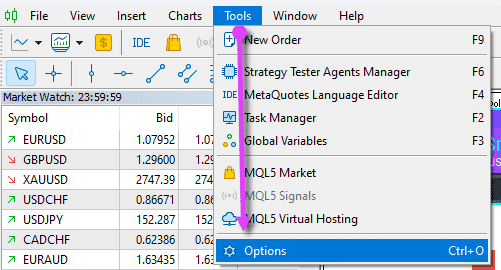
การแจ้งเตือนแบบพุช: ขั้นตอนการตั้งค่าและการใช้งาน
ทั้งใน MetaTrader 4 และ MetaTrader 5 คุณสามารถใช้ การแจ้งเตือนแบบพุช ได้

สามารถตั้งค่าการแจ้งเตือนแบบพุชได้ในหน้าต่างการตั้งค่า:
เพื่อทำการตั้งค่า คุณต้องติดตั้ง MetaTrader ในโทรศัพท์ของคุณและรับ MetaQuotes ID มาก่อน
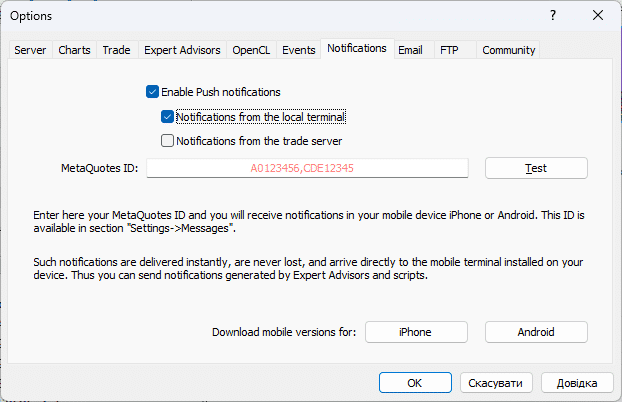
วิธีรับ MetaQuotes ID
บนโทรศัพท์ คุณสามารถดาวน์โหลด MetaTrader 4 หรือ MetaTrader 5 ได้จาก Google Play หรือ App Store สำหรับ Android/iPhone
จากนั้นติดตั้งโปรแกรมและเปิดใช้งานในโทรศัพท์ของคุณ
ไปที่เมนูแล้วคลิก “Messages“

รหัส MetaQuotes ID ของคุณจะแสดงอยู่ด้านบนของแอป MetaTrader
การใช้งานใน EAPADPRO
หากคุณใช้ EA ของเราร่วมกับ EAPADPRO คุณสามารถเปิดใช้งานการแจ้งเตือนทางโทรศัพท์/อีเมลเกี่ยวกับทุกกิจกรรมของ EA ได้:
หมายเหตุ:
– เพิ่มความสามารถในการแจ้งผู้ใช้เกี่ยวกับกิจกรรมในบัญชี (การเปิดออเดอร์, ปิด, การแก้ไข, ข้อผิดพลาด) ด้วย การแจ้งเตือนแบบพุช, เสียงเตือน และเสียงประกอบ
– ระบบจะตรวจสอบโดยอัตโนมัติว่าคุณกำลังใช้บัญชีเดโมหรือไม่ และจะปิดการแจ้งเตือนในบัญชีเดโมโดยค่าเริ่มต้น (ผู้ใช้สามารถเปิดใช้งานแจ้งเตือนในหน้าตั้งค่าของแพแนล)
โดยค่าเริ่มต้น บัญชีจริงจะมีการแจ้งเตือนไปยังโทรศัพท์ผ่าน การแจ้งเตือนแบบพุช และ เสียง
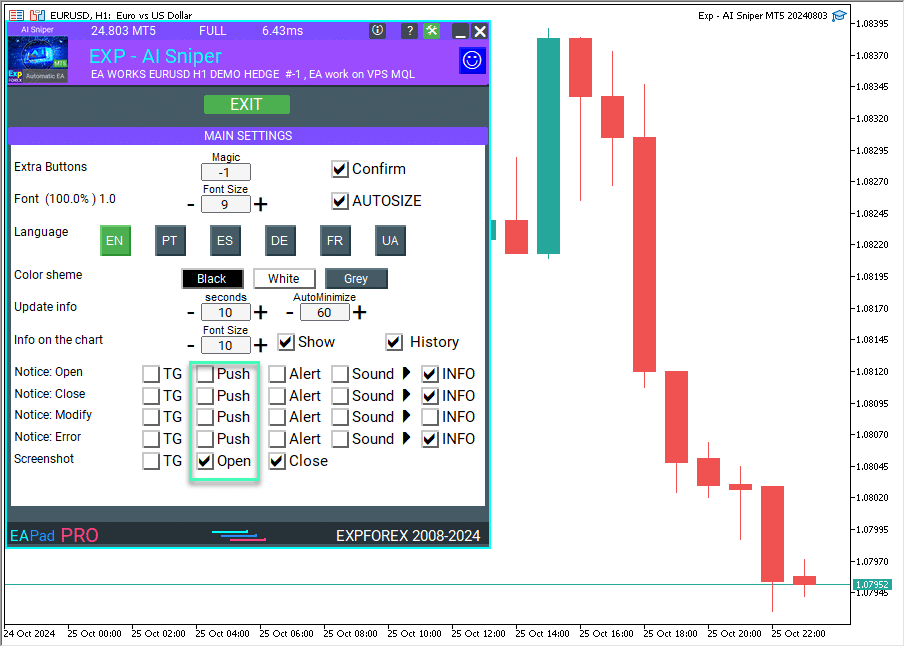
การใช้งานการแจ้งเตือนแบบพุชใน MQL
| bool sendNotification(string message) |
การแจ้งเตือนแบบพุชจะถูกส่งไปยังเทอร์มินัลบนมือถือที่ผูกกับ MetaQuotes ID ซึ่งกำหนดไว้ในแท็บ “Alert” การแจ้งเตือนสามารถปิดได้ในหน้าการตั้งค่า และสามารถกำหนด MetaQuotes ID โดยเฉพาะได้ หากเกิดข้อผิดพลาด ฟังก์ชันจะส่งคืน false และคุณต้องเรียก GetLastError() เพื่อดูสาเหตุของข้อผิดพลาด
หมายเหตุ: ฟังก์ชัน SendNotification() มีข้อจำกัดค่อนข้างเข้มงวด คือไม่เกิน 2 ครั้งต่อวินาที และไม่เกิน 10 ครั้งต่อนาที ระบบจะตรวจสอบอัตราการส่งเป็นแบบไดนามิก และฟังก์ชันอาจถูกปิดใช้งานหากมีการเรียกใช้งานมากเกินไป
พารามิเตอร์:
| message | – | ข้อความตัวอักษร ความยาวสูงสุด 255 ตัวอักษร |
ตัวอย่าง:
double lastClose = Close[0];
if(lastClose < my_signal)
SendNotification("Price Changed to " + DoubleToStr(lastClose, Digits));
อีเมล: ขั้นตอนการตั้งค่าและการใช้งาน
เริ่มต้น ให้ตั้งค่าพารามิเตอร์อีเมลโดยไปที่ Tools > Options > Mail
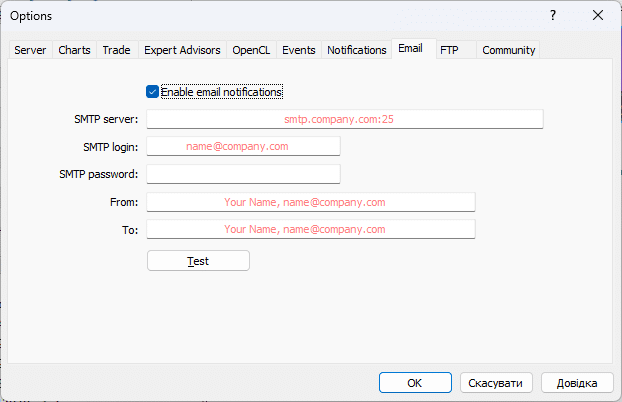
“From” ที่ยืนยันแล้ว – เช่น your_name@mail.mobi
“To” ที่ยืนยันแล้ว – เช่น your_name@mail.com
แท็บ Mail
แท็บนี้สำหรับกำหนดค่ากล่องจดหมาย ซึ่งภายหลังระบบจะใช้การตั้งค่าเหล่านี้ส่งข้อความจาก EA หรือสัญญาณเตือน เพื่อเริ่มการตั้งค่า คุณต้องติ๊ก “Enable” และกรอกข้อมูลดังต่อไปนี้:
- SMTP Server – ที่อยู่ของเซิร์ฟเวอร์ SMTP และพอร์ต เซิร์ฟเวอร์นี้จะถูกใช้ในการส่งข้อความ โดยต้องอยู่ในรูปแบบ “smtp.server.com:port” เช่น “smtp.gmail.com:25” โดย “smtp.gmail.com” คือที่อยู่เซิร์ฟเวอร์ ส่วน “25” คือหมายเลขพอร์ต
- Login – ชื่อผู้ใช้สำหรับยืนยันตัวตนในเมลเซิร์ฟเวอร์ มักจะเป็นที่อยู่อีเมลของคุณ เช่น your_name@gmail.com
- Password – รหัสผ่านเพื่อยืนยันตัวตน (รหัสผ่านของบัญชีอีเมล)
- From – ที่อยู่อีเมลที่ใช้ส่งข้อความ ควรเป็นอีเมลเดียวกับเซิร์ฟเวอร์ SMTP ที่กำลังใช้งาน ตัวอย่าง: your_name@gmail.com
- To – ที่อยู่อีเมลที่ต้องการส่งถึง ในช่อง “To” สามารถใช้ที่อยู่อีเมลใดก็ได้ ตัวอย่าง: recipient_name@gmail.com
หมายเหตุ: ในช่อง “From” และ “To” อนุญาตให้ใส่ได้เพียงหนึ่งที่อยู่เท่านั้น หากระบุหลายอีเมลจะไม่สามารถใช้งานได้
ปุ่ม “Test” จะส่งอีเมลทดสอบโดยใช้การตั้งค่าที่ระบุ เพื่อให้คุณตรวจสอบได้ว่าตั้งค่าได้ถูกต้องหรือไม่ หากทดสอบผ่าน ให้กด “OK” เพื่อบันทึกการตั้งค่า หากการทดสอบล้มเหลว แนะนำให้ตรวจสอบการตั้งค่าทั้งหมดอีกครั้ง รีสตาร์ทเทอร์มินัล และส่งทดสอบซ้ำ
การใช้งานอีเมลใน MQL
ในการส่งอีเมล คุณต้องใช้ฟังก์ชันต่อไปนี้:
| void SendMail(string subject, string body) |
ฟังก์ชันนี้จะส่งอีเมลไปยังที่อยู่อีเมลซึ่งระบุไว้ในแท็บ “Mail” ของหน้าต่างตั้งค่า การแจ้งเตือนอาจปิดได้ในหน้าตั้งค่า และสามารถระบุที่อยู่อีเมลได้เช่นกัน หากมีข้อผิดพลาด คุณต้องเรียกใช้ฟังก์ชัน GetLastError() เพื่อดูรายละเอียด
พารามิเตอร์:
| subject | – | หัวข้ออีเมล |
| body | – | เนื้อหาอีเมล |
ตัวอย่าง:
double lastClose = Close[0];
if(lastClose < my_signal)
SendMail("Expert Alert", "Price changed to " + DoubleToStr(lastClose, Digits));
Telegram ใน MetaTrader: ช่อง Telegram และบอต
บทความที่เกี่ยวข้อง:
- การแจ้งเตือน (Alert) ในอินดิเคเตอร์: วิธีใส่ Alert และลูกศรลงในอินดิเคเตอร์ของคุณ
- Signal Bar Indicator: ควรรับสัญญาณจากแท่งไหน? และการวาดอินดิเคเตอร์
- ฟรีแลนซ์: รับเขียนโปรแกรมบน MetaTrader และ MQL! เสร็จสมบูรณ์?
มีคำถามหรือไม่?
หากคุณมีคำถามใด ๆ สามารถสอบถามได้ เรายินดีตอบเพื่อให้คุณมั่นใจในผลิตภัณฑ์ของเรา
นอกจากนี้ คุณสามารถทดสอบสินค้าของเราทุกชิ้นได้ก่อนตัดสินใจซื้อ
เราขอขอบคุณสำหรับความสนใจและการสนับสนุนของคุณ เราพยายามรักษามาตรฐานคุณภาพไว้ให้สูงเสมอ
ขอบคุณที่อยู่กับเรา!
คุณมีคำถามหรือไม่?
โพสต์นี้มีให้บริการใน: English Portuguese Español Deutsch Українська Chinese Русский Français Italiano Türkçe 日本語 한국어 العربية Indonesian ไทย Tiếng Việt







ใส่ความเห็น